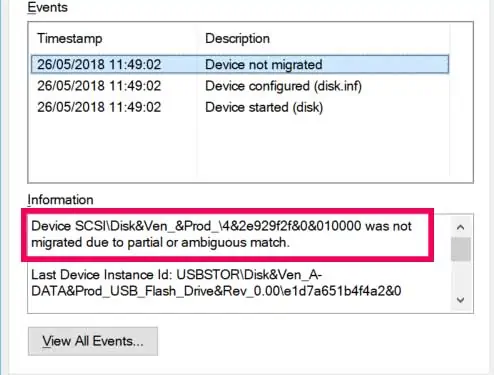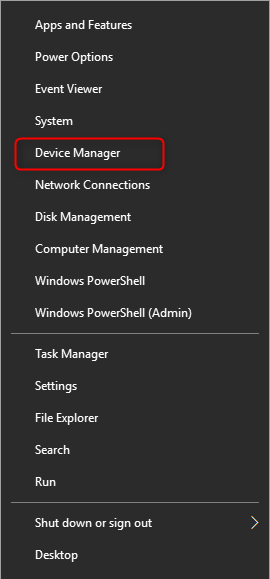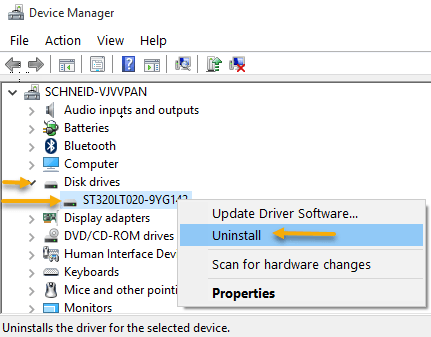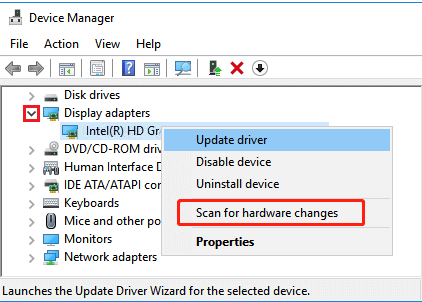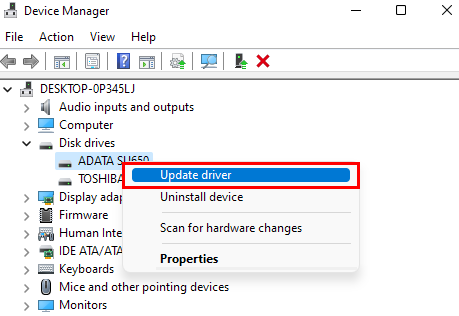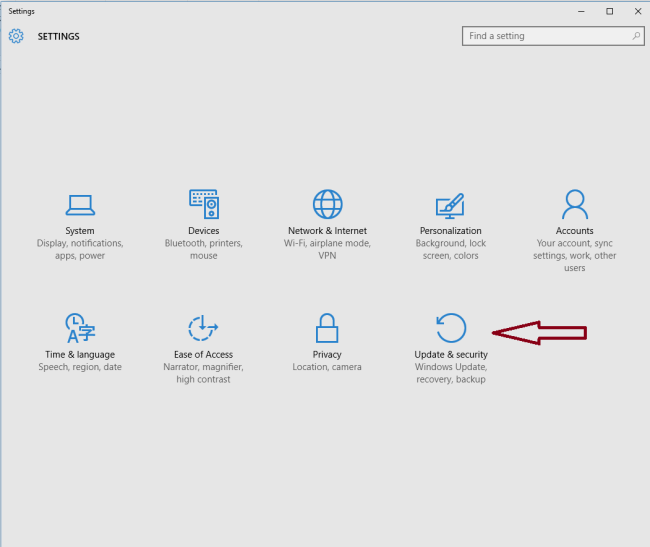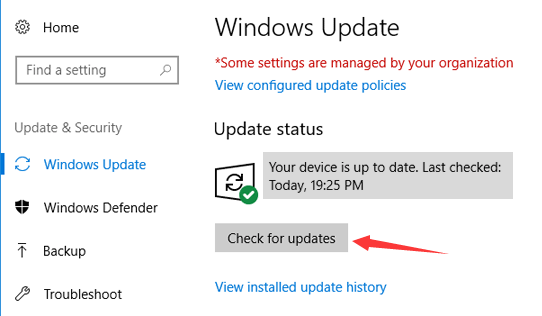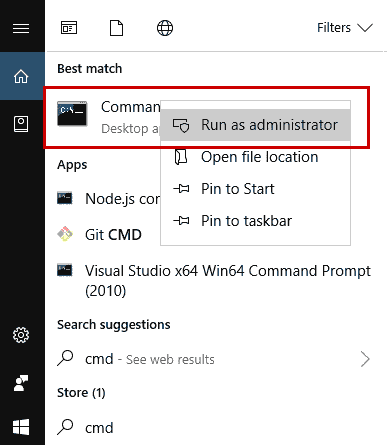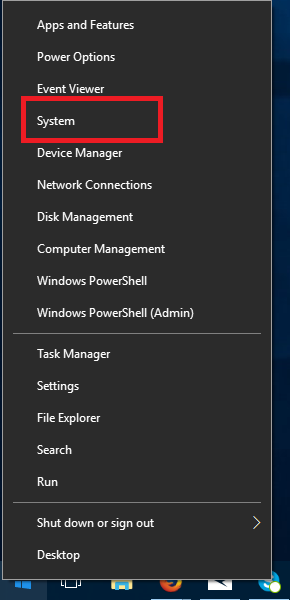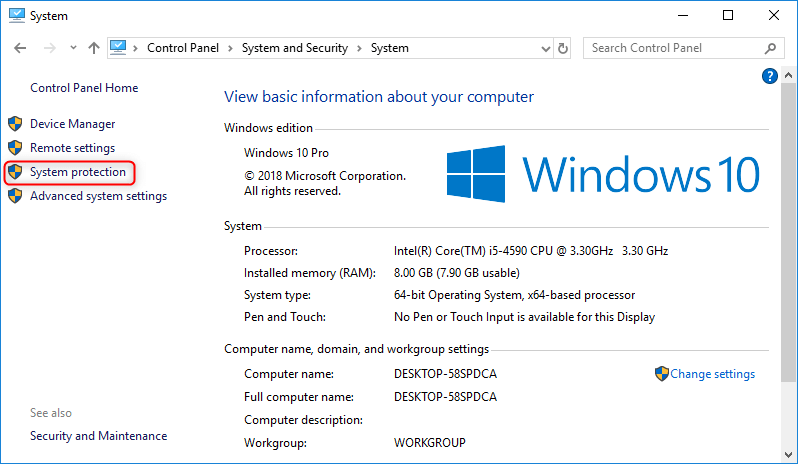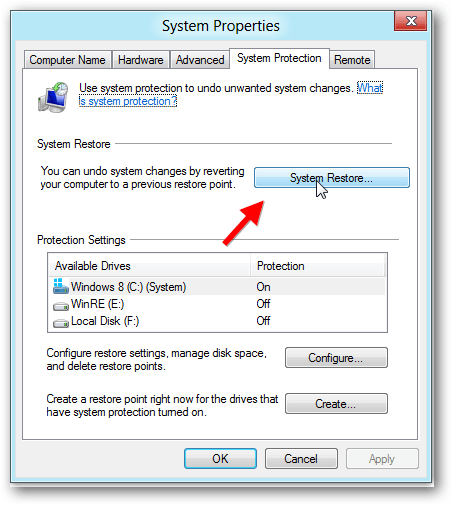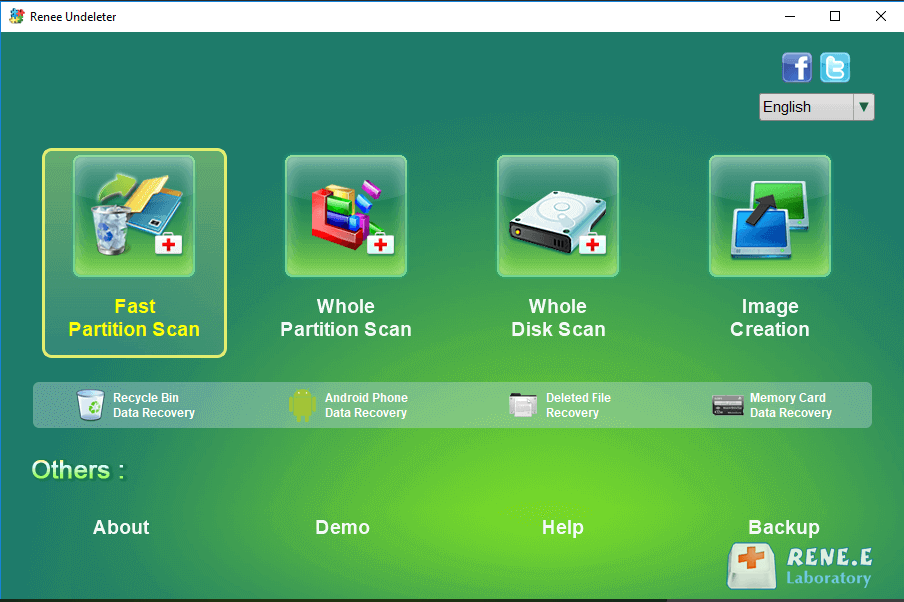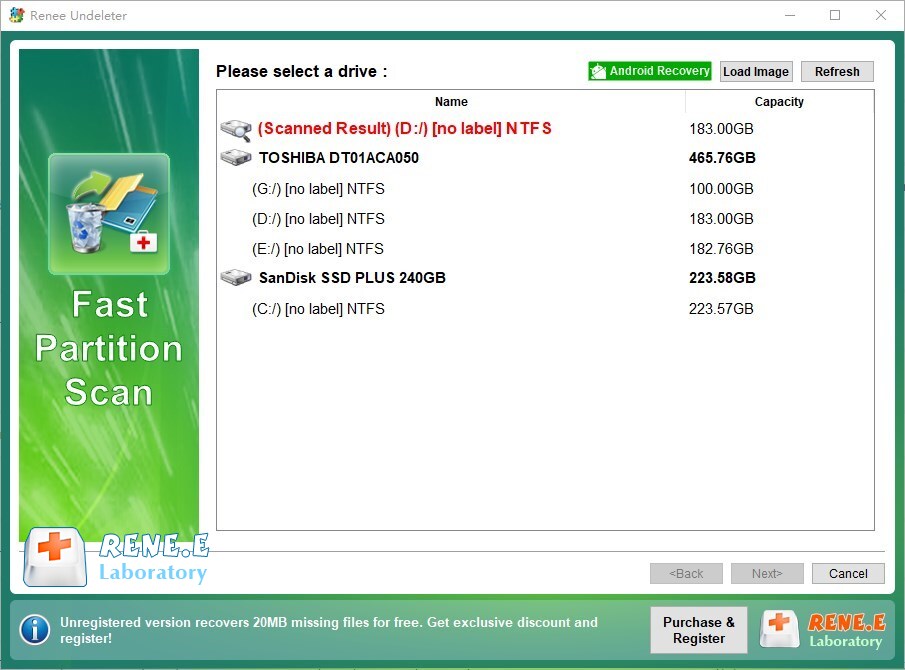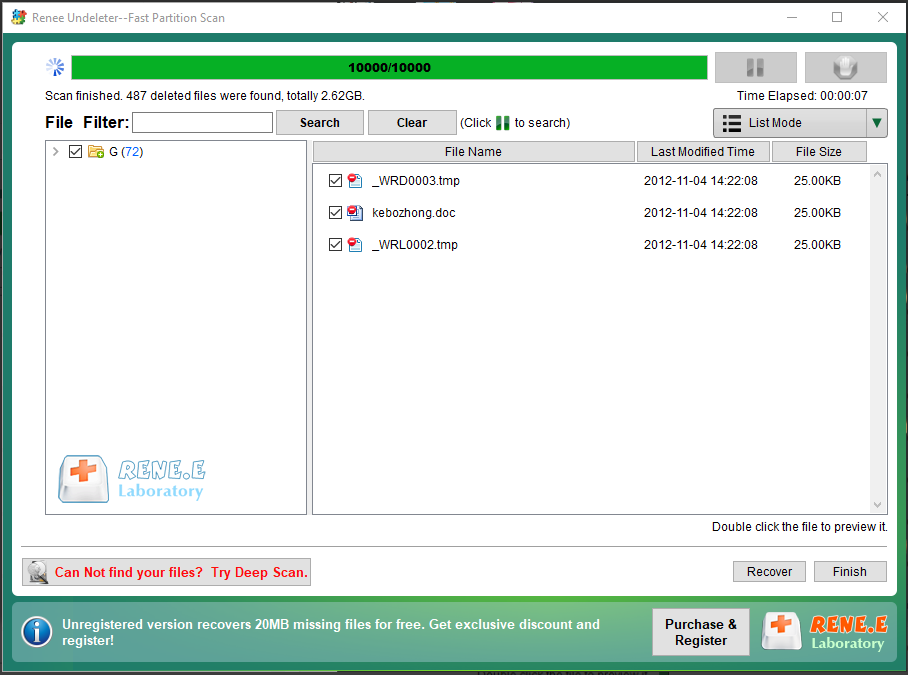II. Wie kann das Problem „Gerät kann aufgrund einer nur teilweisen Übereinstimmung oder einer mehrdeutigen Übereinstimmung nicht migriert werden“ behoben werden?
1. Überprüfen Sie die Geräteschnittstelle bei Problemen
Wenn das problematische Gerät über USB mit dem Computer verbunden ist, sollte zunächst geprüft werden, ob ein Defekt an der Schnittstelle vorliegt. Dies lässt sich durch erneutes Einstecken oder Austauschen des USB-Kabels feststellen. Bei einem Speichergerät wie einem USB-Stick oder einer externen Festplatte ist sicherzustellen, dass alle darauf zugreifenden Dateien vor der Trennung geschlossen werden, um Beschädigungen durch abruptes Abziehen zu vermeiden.
2. Installieren Sie den Treiber neu
Der Fehler „Gerät kann aufgrund einer teilweisen oder mehrdeutigen Übereinstimmung nicht migriert werden“ kann durch inkompatible Treiber verursacht werden. Daher wird empfohlen, den Treiber neu zu installieren, um das Problem zu beheben.
Schritt 1: Klicken Sie mit der rechten Maustaste auf (Start) und wählen Sie (Geräte-Manager).
Schritt 2: Nachdem Sie den Geräte-Manager geöffnet haben, wählen Sie das Gerät mit dem Fehler aus, klicken Sie mit der rechten Maustaste darauf und wählen Sie (Gerät deinstallieren).
Schritt 3: Fragen Sie die offizielle Website des Geräts ab und öffnen Sie sie über einen Browser, laden Sie die neueste Treiberdatei des Geräts herunter und installieren Sie die Datei.
Wenn Sie die offizielle Website des Geräts nicht finden können, können Sie auch im Geräte-Manager auf (Vorgang) klicken und nach der Deinstallation des Geräts die Option (Nach Hardwareänderungen suchen) auswählen.
Schritt 4: Nachdem Sie das Zielgerät mit der Maus ausgewählt haben, klicken Sie auf (Treiber aktualisieren) – (Treiber automatisch suchen), um den Gerätetreiber auf die neueste Version zu aktualisieren.
Freundliche Tipps Wenn nach der Aktualisierung des Gerätetreibers die Meldung „Das Gerät kann nicht migriert werden, da nur eine teilweise oder mehrdeutige Übereinstimmung vorliegt“ erscheint, versuchen Sie, den Treiber zurückzusetzen. Gehen Sie wie folgt vor: Rechtsklicken Sie auf das betroffene Gerät, wählen Sie ‘Eigenschaften’ > ‘Treiber’ > ‘Treiber zurücksetzen’.
3. Führen Sie ein Windows-Update durch
Einige Systemfehler werden im nächsten Windows-Update behoben. Sie können also auch versuchen, Windows zu aktualisieren, um den Fehler „Das Gerät konnte aufgrund einer teilweisen oder mehrdeutigen Übereinstimmung nicht migriert werden“ zu beheben.
Schritt 1: Drücken Sie auf einem anderen Computer (Windows+I), um die Einstellungen zu öffnen. Wählen Sie (Update und Sicherheit).
Schritt 2: Wählen Sie links (Windows Update) aus, klicken Sie rechts auf die Schaltfläche (Nach Updates suchen), warten Sie geduldig, bis das Windows-Update abgeschlossen ist, starten Sie dann den Computer neu und prüfen Sie, ob das Problem behoben ist.
4. Führen Sie SFC- und DISM-Befehle aus
Der Fehler, dass das Gerät nicht migriert werden kann, kann auch durch eine Beschädigung der Systemdatei verursacht werden, die von SFC (System File Checker) und DISM (Deployment Image Servicing and Management) gescannt und repariert werden kann. Dabei handelt es sich um in Windows integrierte Dienstprogramme, die nach beschädigten Systemdateien suchen und diese automatisch reparieren. Das Folgende ist die detaillierte Verwendungsmethode:
Schritt 1: Suchen Sie (cmd) im Suchfeld in der Taskleiste in der unteren linken Ecke, klicken Sie mit der rechten Maustaste auf das Suchergebnis und wählen Sie (Als Administrator ausführen), um das Eingabeaufforderungstool zu öffnen.
Schritt 2: Geben Sie im Eingabeaufforderungsfenster den Befehl SFC /scannow ein und drücken Sie Enter. Der System File Checker startet einen Scan und repariert beschädigte Systemdateien. Sollte das Problem bestehen bleiben, fahren Sie mit dem nächsten Schritt fort.
Schritt 3: Geben Sie den Befehl dism.exe /Online /Cleanup-image /Restorehealth in das geöffnete Eingabeaufforderungsfenster ein und bestätigen Sie mit der Eingabetaste, um beschädigte Systemdateien zu reparieren. Nach Ausführung des Befehls starten Sie den Computer neu, um zu prüfen, ob das Problem behoben wurde.
5. Führen Sie eine Systemwiederherstellung durch
Falls vor dem Auftreten des Problems „Das Gerät konnte nicht migriert werden, weil es nur teilweise übereinstimmt oder die Übereinstimmung nicht eindeutig ist“ ein Windows-Wiederherstellungspunkt erstellt wurde, können Sie eine Systemwiederherstellung versuchen. Die Schritte dazu sind folgende:
Schritt 1: Klicken Sie mit der rechten Maustaste auf (Start) und wählen Sie (System).
Schritt 2: Wählen Sie in der Benutzeroberfläche (Info) die Option (Systemschutz) aus.
Schritt 3: Wählen Sie auf der Registerkarte “Systemschutz” die Option “Systemwiederherstellung”, wählen Sie den letzten Wiederherstellungspunkt vor dem Auftreten des Problems und klicken Sie auf "Weiter". Bestätigen Sie den Systemwiederherstellungsvorgang in der nächsten Schnittstelle mit "OK", um den Befehl auszuführen.
Neben den genannten Methoden können Sie versuchen, das BIOS zurückzusetzen und zu aktualisieren, um das Problem zu beheben. Wenn Sie bemerken, dass eine Datei fehlt und diese nicht im Papierkorb liegt, können Sie Datenwiederherstellungssoftware nutzen, um die Datei zu scannen und wiederherzustellen.